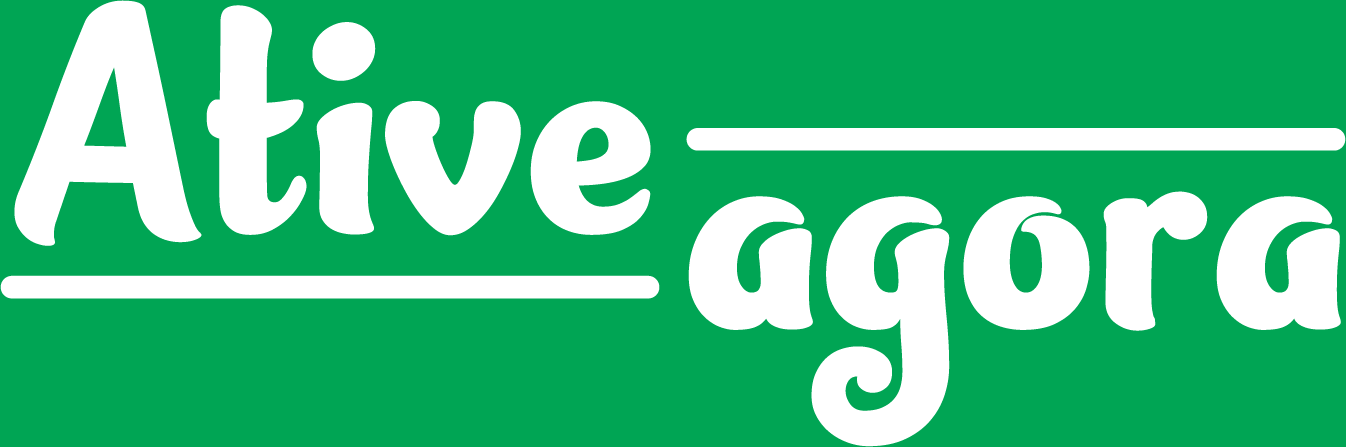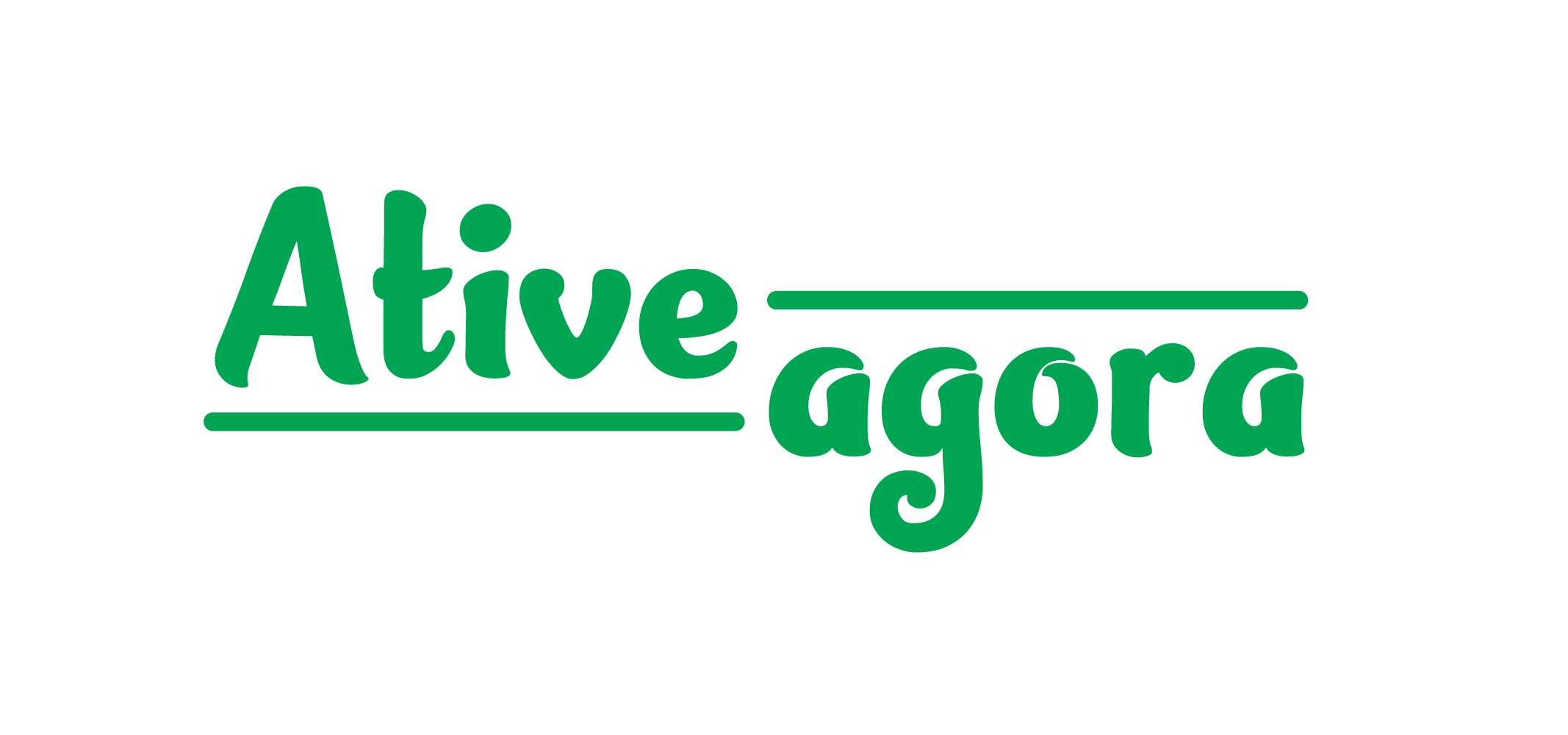Seu carrinho está vazio
Instruções de Instalação
Tutorial do Office 2021
Siga estas instruções para instalar o seu produto. O processo não deve demorar mais de 30 minutos se você tiver uma boa conexão de internet.
Observação: se você comprou o Office 2021 reinstalável, siga este outro tutorial, pois o procedimento é diferente.
1: Baixe o instalador do programa no link oficial, que é: https://officecdn.microsoft.com/pr/492350f6-3a01-4f97-b9c0-c7c6ddf67d60/media/pt-br/ProPlus2021Retail.img
2: Navegue até a pasta onde o arquivo está salvo (normalmente a pasta "Downloads"), localize o arquivo de instalação, clique com o botão direito e selecione "Adicionar”

3: Clicar em adicionar e vai aparecer um "disco" virtual contendo o instalador. Vá para o diretório "Office" e lá você verá duas opções. Configuração 32 e Configuração 64
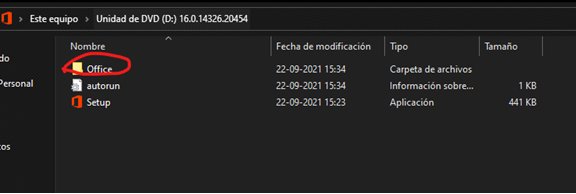
Escolha a opção Setup32 se você tiver um computador de 32 bits mais antigo, se não tiver certeza de qual escolher, escolha Setup64
4: Ao clicar, o programa iniciará a instalação do office. Depois de instalar, abra qualquer programa do Office e a primeira coisa que acontecerá é que o programa solicitará a licença. então você deve inserir a licença que lhe enviamos.

Se você adquiriu o Office 2021 para 5 dispositivos, selecione a opção "Quero ativar o software pela Internet", selecionando, o sistema validará a licença e o programa será ativado imediatamente.
Se você comprou o Office 2021 para 1 dispositivo, selecione a opção “Quero ativar o software por telefone”

Para ativar o software, não é necessário ou recomendado ligar por telefone, pois o processo é muito longo e tedioso.
Em vez disso, a Microsoft habilitou um sistema que permite aos usuários ativar seu Office sem ligar. Para isso, acesse este link: Self Service for Mobile (officeid.xyz) e siga os passos abaixo:
Para usar o aplicativo Office ID, basta inserir o ID de instalação (a série de números exibidos pelo assistente de ativação, na “Etapa 2”) na caixa do site (onde diz “Digite seu ID de instalação aqui” e clique em "Obter ID de confirmação"
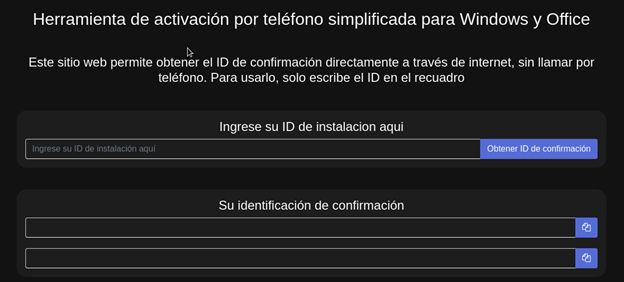
Em seguida, na caixa abaixo, onde diz "Sua identificação de confirmação", aparecerão os grupos de números que você deve inserir no assistente.
Assim que eles saírem, basta copiar cada grupo de números em cada caixa (Caixa A vai primeiro, B vai em segundo e assim por diante) até que todas as caixas sejam preenchidas.
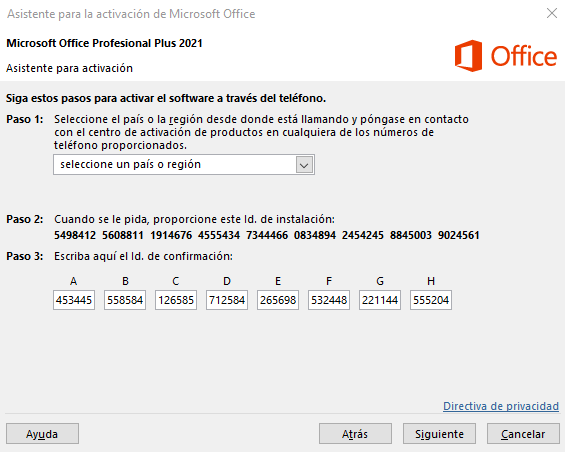
Em seguida, clique em próximo e seu programa estará ativo.
Se você se perder ou tiver dificuldade em seguir este manual, sinta-se à vontade para nos escrever via chat online para obter ajuda técnica gratuita.
Importante: Salve essa ID, pois pode ser necessária para reinstalar o Office se você desinstalar ou reformatar seu computador.
Se o sistema emitir um erro informando que o prazo para ativação foi excedido, você terá que entrar em contato com o suporte da empresa para receber uma nova licença. Para fazer isso, escreva para Este endereço de email está sendo protegido de spambots. Você precisa do JavaScript ativado para vê-lo. ou comunique-se pelo chat online.
Nota: Esta mensagem pode estar errada, para descartar um erro, abra outro navegador de internet e tente novamente.
Todos os clientes têm garantia de um ano a partir da compra.
Observação: a API é uma réplica exata do que o sistema telefônico faz, portanto, se a ativação da API falhar, não tente ligar, pois você obterá o mesmo resultado.